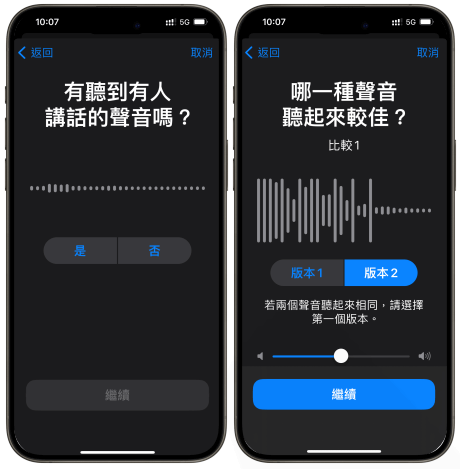「無法載入影片」 當您在 iPhone 上播放您最喜歡的影片時,這則錯誤訊息一定會讓您特別緊張。
您的影片是否已損壞?您是否失去了用手機捕捉到的美好回憶?
因為這是許多 iOS 用戶在嘗試播放高解析度圖片或影片時遇到的錯誤。
出現此錯誤的主要原因可能是您嘗試存取影片時網路連線速度慢或儲存空間和儲存優化功能不足。
Apple 提供儲存優化工具來節省手機空間並將影片儲存到 iCloud。
但在今天的指南中,我們將解決無法載入影片 iPhone錯誤的問題,並提供所有解決方案來解決您的問題。
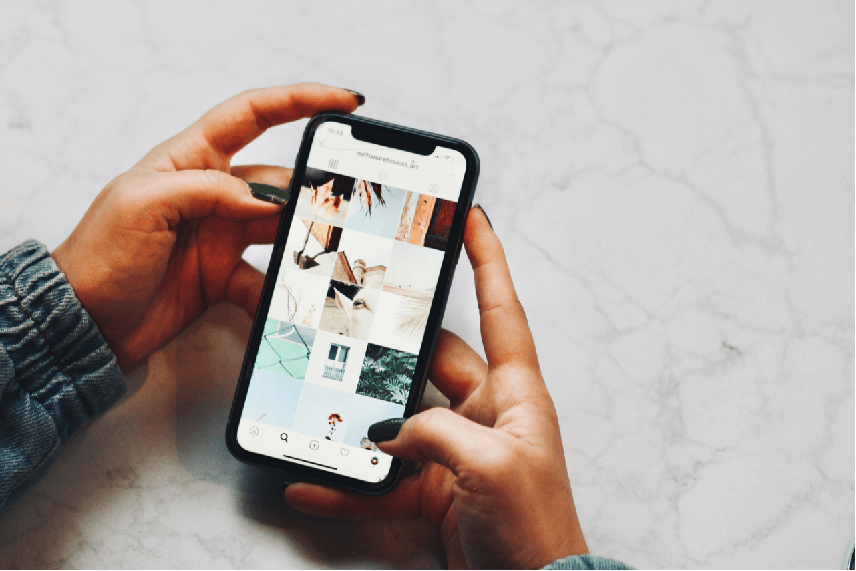
讓我們開始進行操作的部分:
如何修復 iPhone 無法載入影片的問題
解決方案 1. 儲存到檔案夾,然後從收藏夾中刪除。
解決方案 2. 匯入到 iMovie
解決方案 3. 重複視頻
解決方案 4. 檢查 iOS 更新
解決方案 5. 重置 iPhone
解決方案 6. 將攝影機錄製設定設定為 1080P
如何修復 iPhone 無法載入影片的問題
這是一個錯誤訊息,即使沒有任何技術知識,也可以透過手機設定來修復。
以下是針對 iPhone 無法載入影片問題的一些修復。
解決方案 1. 儲存到收藏夾,然後從收藏夾中刪除。
修復iPhone 無法載入影片錯誤的最簡單方法是開啟和關閉「收藏夾」按鈕。
這意味著將您的影片儲存到收藏夾資料夾中,然後從那裡將其刪除。
現在播放影片,它將正常播放。
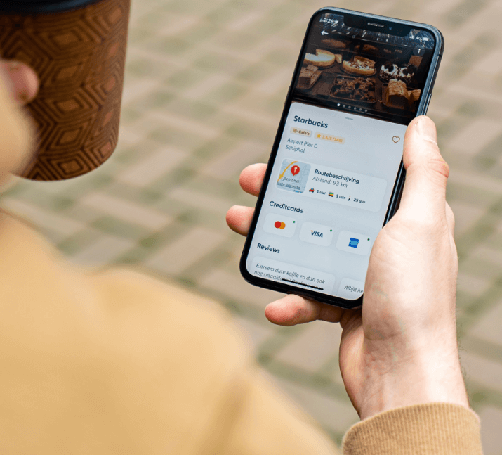
解決方案 2. 匯入到 iMovie
iMovie相容於高版本影片。
因此,請將影片匯入 iMovie 並僅從那裡播放。
即使您嘗試在 iPhone 上播放高畫質影片,此修復程序也能正常工作,也不會在此處收到“無法讀取影片”錯誤。
解決方案 3. 複製影片
您可以嘗試的另一個解決方案是將影片複製到另一個資料夾。然後在手機上播放。
這將確保您的影片播放沒有任何錯誤或錯誤。或者您可以將影片上傳到共享相冊,然後重新下載進行播放。

解決方案 4. 檢查 iOS 更新
您目前的 iOS 版本可能是影片和照片無法播放的主要因素。
因此,您需要檢查手機上安裝的 iOS 版本。
iOS 14版本導致了許多照片和影片問題,但後來的更新帶來了修正。
以下是檢查是否有任何可用的 iOS 更新處於待處理狀態的方法:
如果有任何更新待處理,請下載並安裝它。
現在,重新啟動手機並返回圖庫。重播影片,它將修正播放
一般情況下,點選軟體更新。
轉到手機上的“設定”並找到“一般”選項。
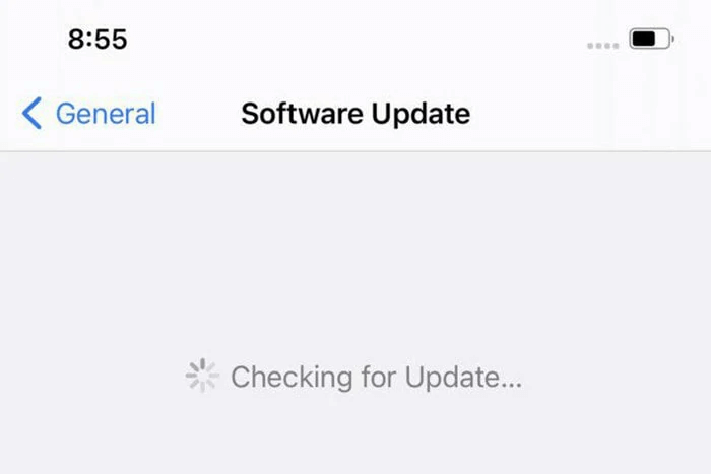
解決方案 5. 重置 iPhone設定
這似乎是一個很難以決定的步驟,但如果上述解決方案不起作用,您將不得不採取它。
許多數據報告說這肯定可以解決問題。
將您的手機恢復原廠設置,但請確保您的所有資料已備份在 iCloud 或 iTunes 中。
以下是您需要遵循的步驟:
輸入 Apple 密碼,然後輸入「清除iPhone」選項。
點擊刪除所有內容和設定。
開啟“設定”>“一般”>“重置”。
按照提示檢查錯誤是否仍然存在。
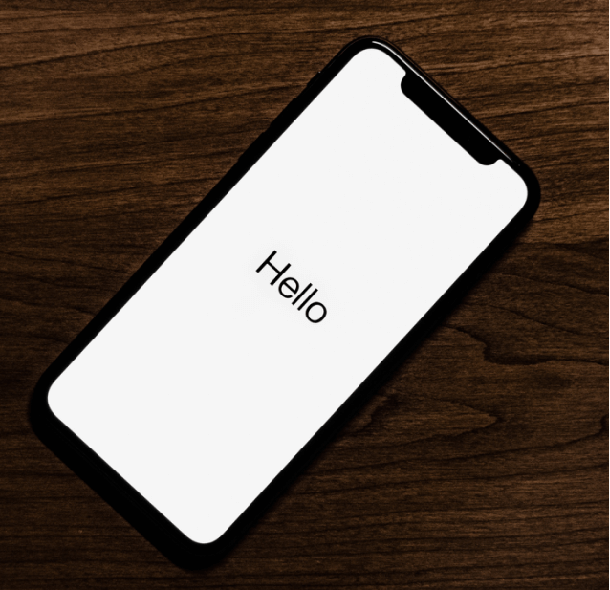
解決方案 6. 將攝影機錄製設定設定為 1080P
檢查您使用的影片格式。您使用的是 4K 影片格式嗎?
如果是,那麼您需要切換到1080p 格式。
為此,請按照下列步驟操作:
這裡選擇1080p選項。
前往「設定」>「相機」>「錄製影片」。
現在,重播您圖庫中的影片。